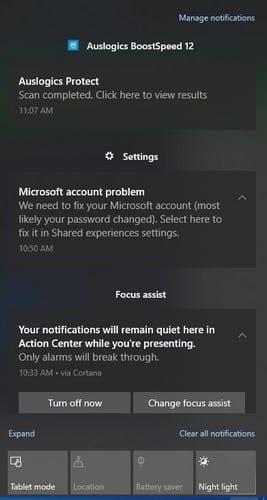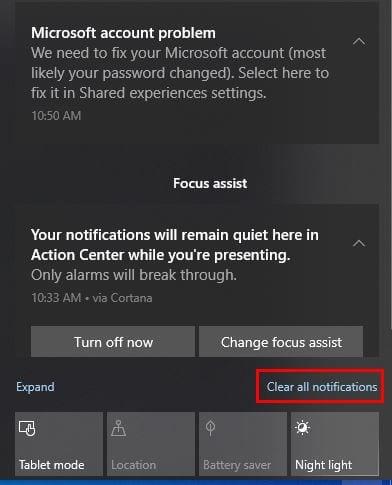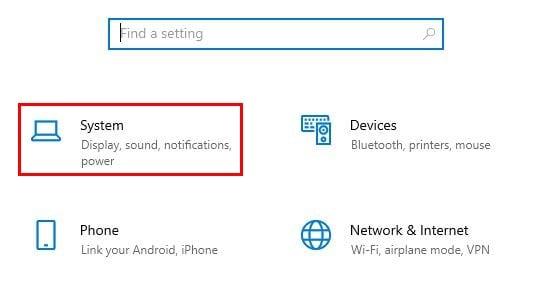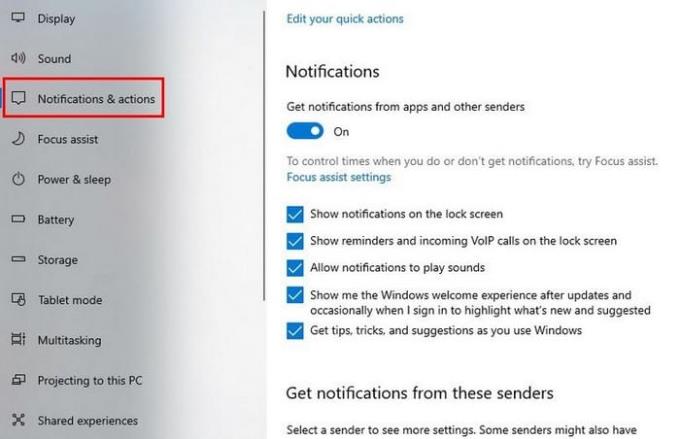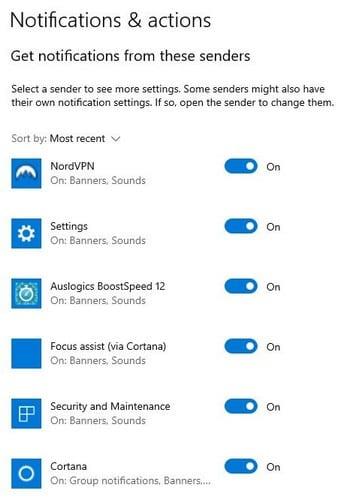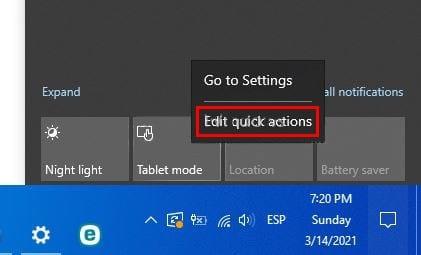Виндовс 10 је пун корисних функција. На пример, захваљујући Акционом центру, имате само једно место да видите брзе радње и обавештења. Акциони центар је та икона која изгледа као облачић говора. С времена на време може изгледати другачије. На пример, може бити празна, ау другим случајевима може бити празна, али са иконицом у доњем десном углу. То значи да је Фоцус Ассист укључен.
Без обзира да ли има ову икону или не, али је истакнута белом бојом, то значи да тамо имате шта да видите. Кликните на њега и појавиће се нови прозор са оним што треба да видите.
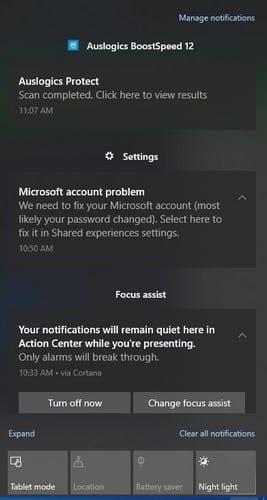
Како користити Виндовс 10 акциони центар
Ако немате укључен Фоцус Ассист, видећете обавештење о здрављу у доњем десном углу екрана. Ако игноришете обавештење, оно ће нестати након неколико секунди. Само зато што нестаје, то не значи да је нестало заувек. Икона Акционог центра ће постати бела, подсећајући вас да постоје неке ствари које треба да погледате. Такође би требало да видите значку која вас обавештава о броју обавештења на која треба да обратите пажњу.
Када завршите са прегледом обавештења, можете да кликнете на опцију Очисти све обавештења да бисте све очистили.
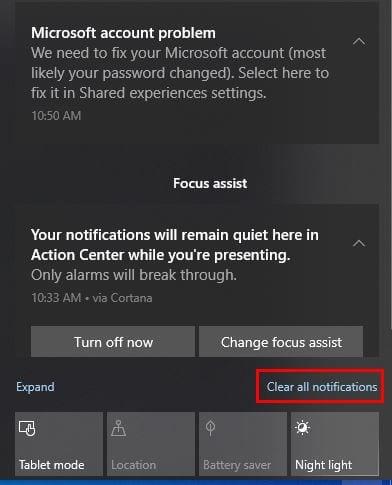
Сва ваша обавештења ће бити у групама тако да можете да видите сва обавештења за одређену апликацију. Ако желите да се решите само једног или неколико, али не и свих обавештења, пређите курсором преко тог обавештења и Кс и зупчаника. Да бисте избрисали то једно обавештење, кликните на Кс. Да бисте престали да примате обавештења за одређену апликацију, кликните на зупчаник.
Како променити типове и број обавештења у Виндовс 10 Ацтион Центер
Уласком у подешавања рачунара, можете да измените обавештења у Акционом центру. Можете да одете у Подешавања кликом на икону Виндовс која се налази у доњем левом углу. Када се појаве опције, кликните на зупчаник. Када се појави прозор Подешавања, кликните на Систем.
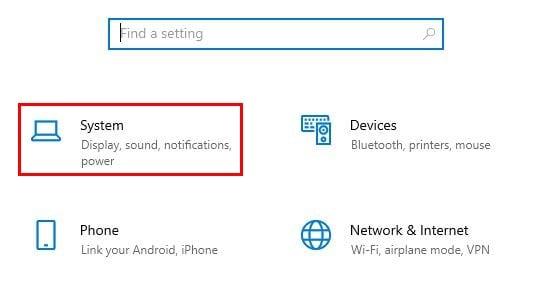
Када сте у систему, кликните на Обавештења и радње .
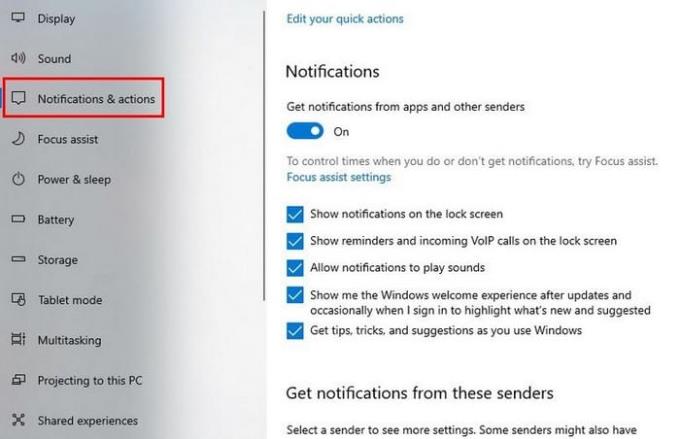
Можете да искључите обавештења на врху. Такође можете изабрати да онемогућите или омогућите где добијате обавештења. На пример, ако желите да добијате обавештења на закључаном екрану, једноставно означите поље лево од те опције. Померите се мало надоле, а такође можете изабрати од којих обавештења добијате обавештења.
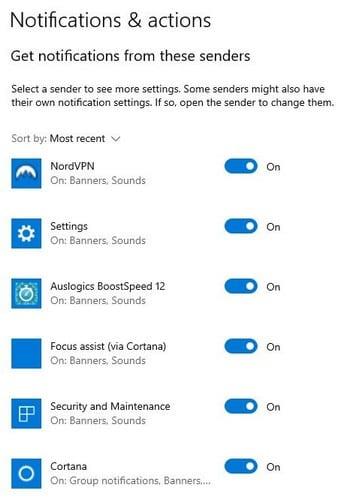
Уверите се да не онемогућите обавештења за важне апликације као што су безбедност и одржавање или ажурирање за Виндовс. Такође, уверите се да су обавештења за апликације које увек треба да раде исправно увек укључена.
Измените редослед радњи у Виндовс 10 акционом центру
Када кликнете на Акциони центар да га отворите, прве акције које видите су Ноћно светло, Режим таблета, Локација и Уштеда батерије. Ако желите да измените ове брзе радње, десно кликните на једну од њих и изаберите опцију Уреди брзе радње. Да бисте видели више радњи, кликните на опцију Прошири која се налази одмах изнад прве радње са леве стране.
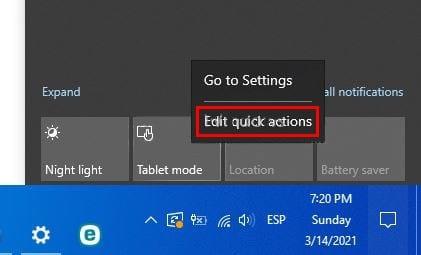
Закључак
Увек је најбоље да ствари поставите по свом укусу јер ће вам то помоћи да радите брже. Ако упознате како функционише Виндовс 10 акциони центар, можете га прилагодити по свом укусу. Да ли сте променили неке брзе радње? Поделите своје мисли у коментарима испод.